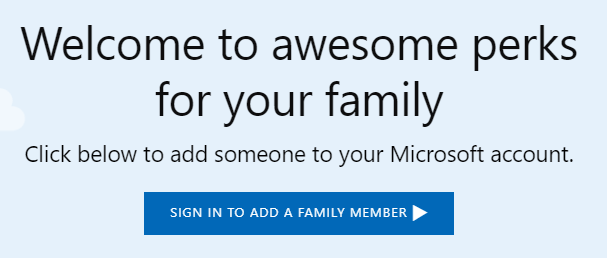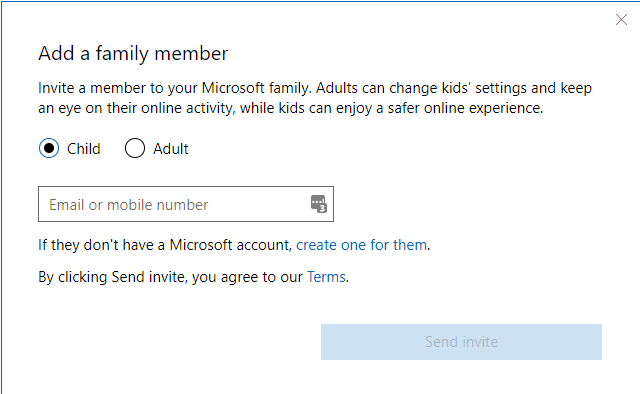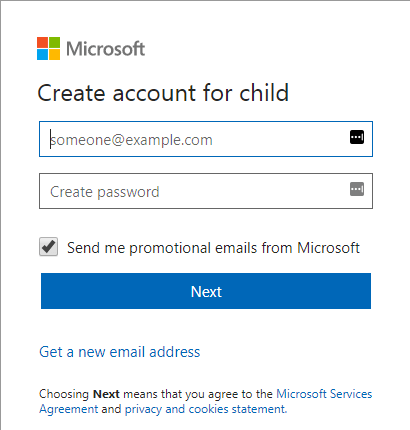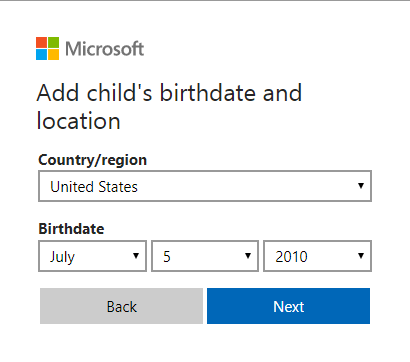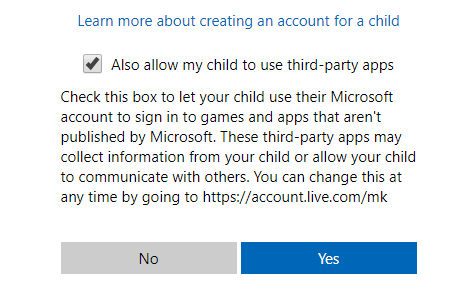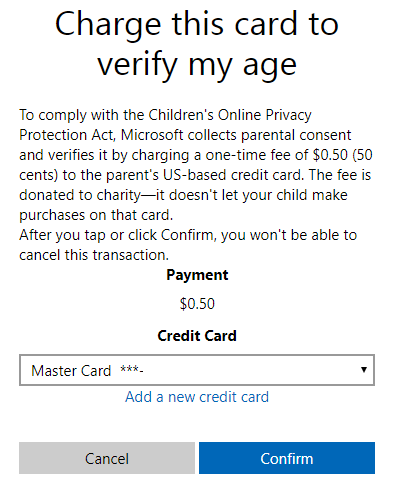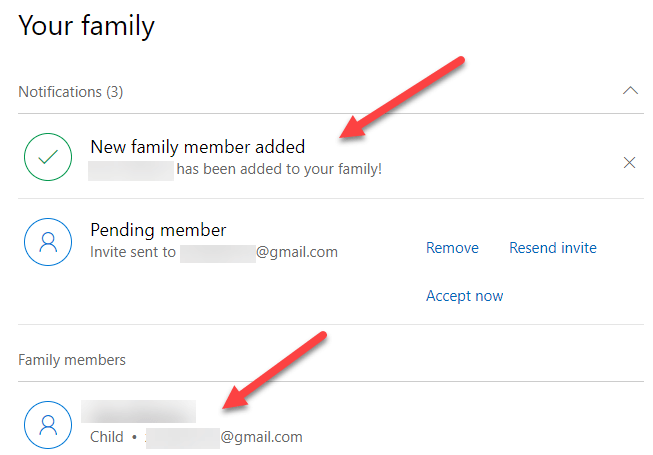همانطور که دخترم قدیم تر است و بیشتر از رایانه استفاده می کند، فکر کردم ممکن است یک ایده خوب برای ایجاد یک حساب کاربری جدید برای او باشد تا بتوانم از ویژگی های کنترل والدین در ویندوز 10 برای پیگیری فعالیت های او استفاده کنم.
من قبلا در مورد یک برنامه شخص ثالث با ویژگی کنترل والدین نوشته ام، اما متوجه شدم که ویندوز 10 به خوبی کار می کند و از زمان ساخت آن آسان تر است. قبل از اینکه بتوانید از هر والدین استفاده کنید با این حال، برای اولین بار شما باید یک حساب کاربری جدید برای فرزند خود ایجاد کنید.
در این مقاله، شما را از طریق مراحل ایجاد یک حساب کاربری عضو جدید خانواده مایکروسافت، خواهید آموخت. شما باید مطمئن شوید که در حال حاضر یک حساب مایکروسافت برای خودتان دارید و با استفاده از این حساب مایکروسافت به سیستم وارد شوید. متاسفانه اگر شما از یک حساب محلی برای ورود به ویندوز استفاده می کنید، نمی توانید از هیچ یک از ویژگی های حفاظت خانوادگی استفاده کنید.
ایجاد حساب کاربری عضو خانواده مایکروسافت
دو راه برای اضافه کردن یک عضو خانواده به حسابتان وجود دارد: یا از طریق پنجره تنظیمات در Windows یا از طریق وب سایت مایکروسافت. از آنجا که بسیاری از گزینه ها آنلاین هستند، از روش وب استفاده می کنم.
برای شروع، بعد از وارد شدن به حساب مایکروسافت، صفحه خانواده بروید.
هنگامی که شما امضا می کنید، اگر هنوز کسی را اضافه نکرده اید، یک پیام در مورد ورود به سیستم برای افزودن یک عضو خانواده خواهید دید.
اگر قبلا یک کودک را راه اندازی کرده اید، از شما خواسته می شود که آیا شما یک کودک یا یک بزرگسال را به حساب خود اضافه می کنید. حساب کاربری مایکروسافت، پس فقط آدرس ایمیل خود را برای ارسال دعوت نامه وارد کنید. اگر هنوز حساب کاربری نداشته اید، روی پیوند ایجاد یک برای آنهاکلیک کنید. از شما خواسته خواهد شد که ایمیل و رمز عبور حساب فرزندتان را وارد کنید.
اگر فرزند شما هنوز نشانی ایمیلی نداشته باشد، سپس میتوانید بر روی دریافت آدرس ایمیل جدیددر پایین کلیک کنید. این به طور خودکار آدرس ایمیل @ outlook.com را ایجاد می کند. اگر میخواهید حساب مایکروسافت را با استفاده از آدرس ایمیل دیگری مانند @ gmail.com ایجاد کنید، ابتدا این حساب را ایجاد کنید و سپس دوباره دوباره شروع کنید.
پس از وارد کردن یک آدرس ایمیل و رمز عبور، از شما خواسته می شود که نام و نام خانوادگی فرزند و سپس تاریخ تولد خود را وارد کنید.
در صفحه بعدی، شما باید بعضی از شرایط را قبول کنید چون از شما اجازه دسترسی به یک جزئی را خواهید داشت. شما همچنین می توانید اجازه دهید فرزند شما از برنامه های شخص ثالث استفاده کند یا خیر. برای ادامه بلهرا کلیک کنید.
برای اثبات اینکه شما بزرگسال هستید که حساب فرزندی ایجاد می کنید، در اطلاعات کارت اعتباری خود را به طوری که می تواند شما را به $ .50.برای قبول شارژکلیک کنید
پس از انجام این کار، آدرس ایمیل کودک یا میتوانید خودتان آن را باز کنید یا فرزندتان آن را باز کنید و بر روی دکمه پذیرش دعوتکلیک کنید. از آنها خواسته خواهد شد تا به حساب مایکروسافت خود وارد شوند و سپس آنها به صورت رسمی اضافه می شوند.
در پایان، اگر شما به حساب مایکروسافت بالغ وارد شوید و به صفحه Family بروید، باید ببینید که یک عضو جدید خانواده اضافه شده است.
همچنین شما می توانید یک اخطار را دریافت کنید مرکز اقدام بر روی دستگاه ویندوز 10 خود که نشان می دهد فرزند شما به عنوان یک عضو خانواده اضافه شده است. این در مورد آن است! حالا شما فقط باید مطمئن شوید که فرزند شما با استفاده از حساب جدید خود به ویندوز وارد می شود تا شما بتوانید از تنظیمات کنترل والدین استفاده کنید. در پست بعدی من، من از طریق چگونگی تنظیم کنترل های مختلف و نحوه نظارت بر فعالیت ها خواهم رفت. لذت ببرید!